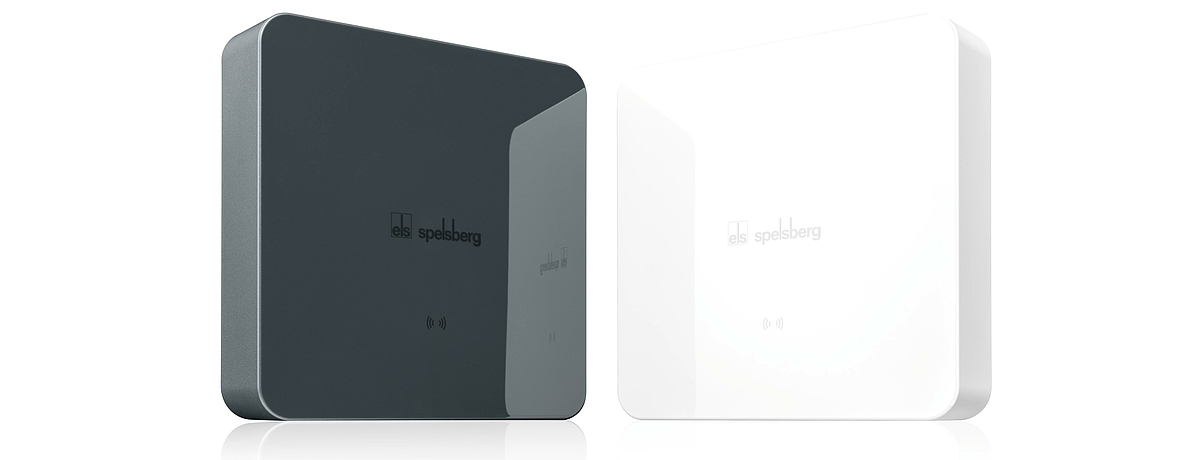Door "alle cookies toestaan" te bevestigen, gaat u akkoord met het gebruik van cookies. Met de knop "configureren" kunt u kiezen welke cookies u wilt toestaan. U kunt uw instellingen te allen tijde wijzigen binnen ons privacy statement.
Quick Start Guide | spelsbergwallbox
Veiligheidsinstructies
Neem de veiligheidsinstructies in het producthandboek in acht.
Levensgevaar door elektrische schok
- Stel de Wallbox buiten bedrijf als het laadstation zelf of de aangesloten kabels zichtbaar beschadigd zijn.
- Laat beschadigde aangesloten kabels en leidingen van de Wallbox vervangen door een erkend vakbedrijf om gevaarlijke situaties te vermijden.
- Trek de laadkabel altijd aan de stekker of met de optionele stekkerhouder uit de inlet van de auto, nooit aan het snoer.
- Dompel de laadkabelstekker nooit onder in vloeistof.
Raadpleeg voor meer instructies het producthandboek.


Bedieningselementen
- Typeplaatje onder de designcover
- Stekker type 2
- Kabelhouder
- Status-led, zoemer, RFID-lezer
Toebehoren
Het toebehoren bevindt zich achter de lipjes van de verpakking.
De Spelsberg Wallbox App downloaden
Download de Spelsberg Wallbox App in Google Play of de Apple App Store.
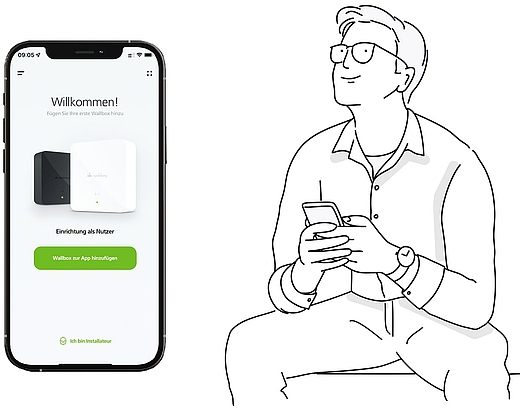
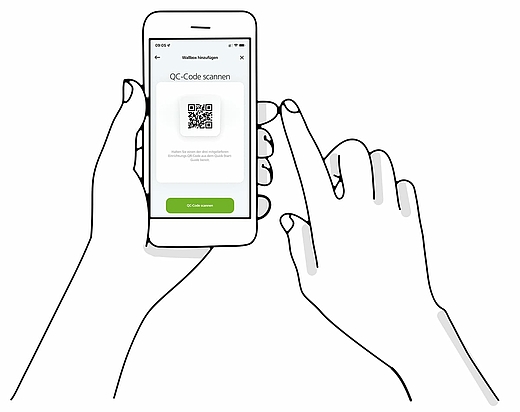
De Wallbox instellen
- Selecteer ‘Wallbox toevoegen aan de app’.
- Scan de bijgevoegde QR-code met een smartphone met NFC-functie en geef uw Wallbox een naam.
Netwerkinstelling Wallbox Smart Pro
Er moet een netwerk worden ingesteld om alle functies te kunnen gebruiken.
Netwerkverbinding via LAN
- Optie ‘Wifi instellen’ deactiveren
Netwerkverbinding via wifi
- Selecteer het netwerk waar de Wallbox verbinding mee moet maken.
- Voer het wifi-wachtwoord in.
Instelling afsluiten
- Draag de gegevens via NFC over op de Wallbox. Houd daarvoor uw smartphone bij het RFID-logo op de Wallbox.
RFID-chips programmeren
RFID-chips zijn bedoeld voor autorisatie en moeten eerst worden geprogrammeerd om laadprocessen op de Wallbox te kunnen activeren.
- Ga in de app naar ‘Systeem’ en ‘Toestemmingen’.
- Selecteer de toestemmingsmodus ‘Autorisatie vereist’ en tik op ‘Toestemmingen toevoegen’.
- Volg de instructies in de app.


Bediening met de app
- Laadproces regelen*
- Statistieken bekijken en exporteren voor saldering*
- Configuratie van de Wallbox aanpassen
- Toestemmingen verlenen
*alleen Smart Pro
Laadproces
- Schakel de auto uit.
- Wikkel de laadkabel helemaal af.
- Verwijder de beschermkap van de stekker.
- Steek de stekker in de inlet van de auto.
- Controleer of de stekker goed contact maakt met de inlet.
- Autoriseer indien nodig het laadproces bij de Wallbox.
- Start het laadproces bij de auto.
- De inlet op de auto vergrendelt de stekker met een intern mechanisme.
- Volg de instructies van de elektrische auto om het laadproces te beëindigen.
- De duur van het laadproces is afhankelijk van de capaciteit en de laadtoestand van de hoogspanningsaccu van de auto, en van het toegestane laadvermogen en de instellingen van de Wallbox. De elektrische auto selecteert het daadwerkelijke laadvermogen op basis van capaciteit en overige parameters.
- Tijdens het laadproces pulseert de status-led van de Wallbox groen.

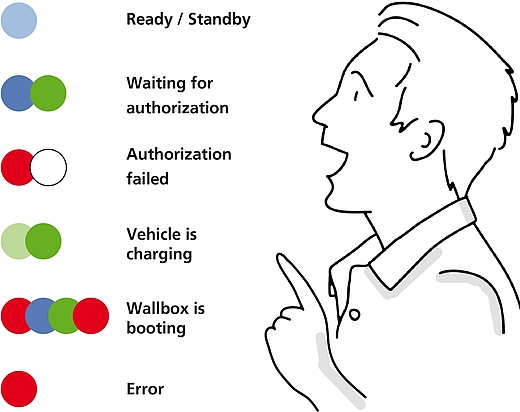
Status-led en zoemer
In het deksel bevinden zich led en zoemer die de status van de Wallbox aangeven. De Wallbox kent meerdere statussen.
De belangrijkste staan rechts weergegeven.
Meer informatie vindt u in ons online beschikbare producthandboek.